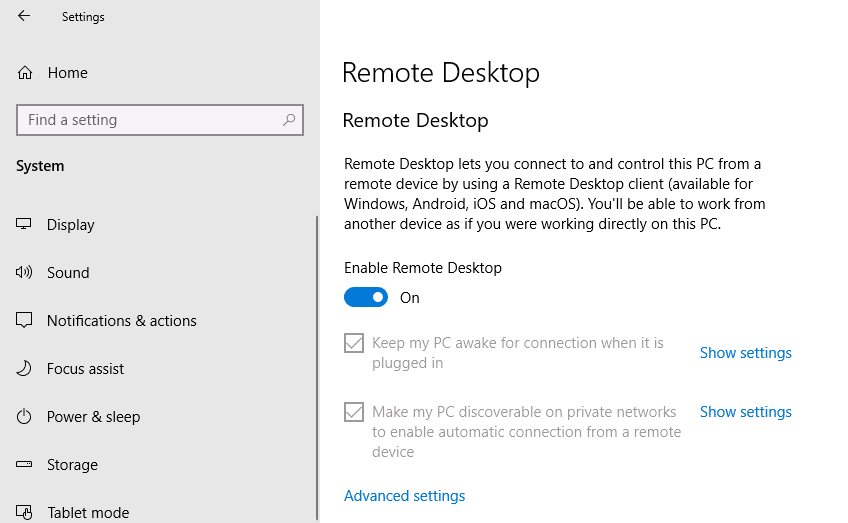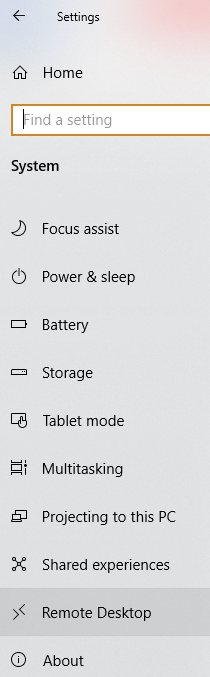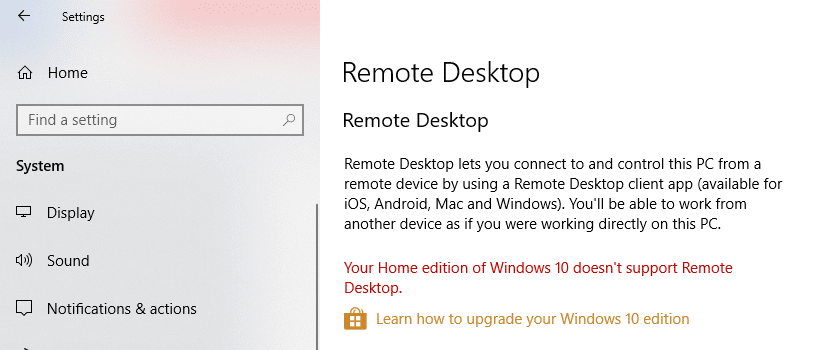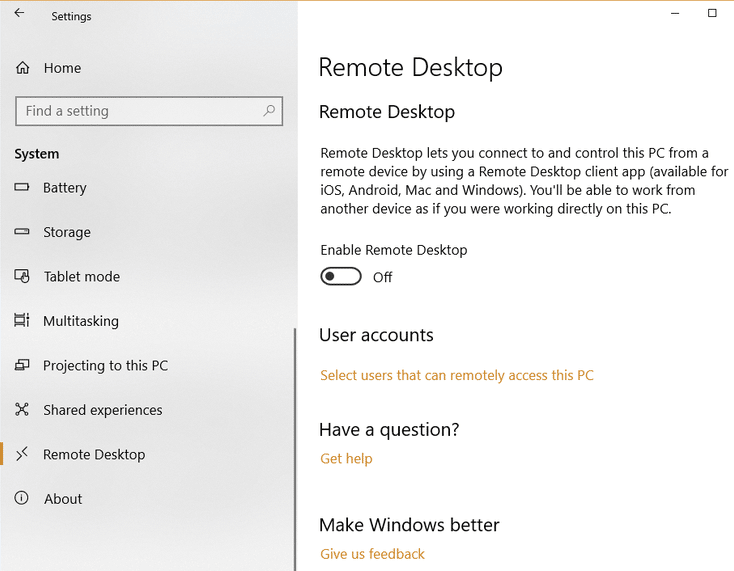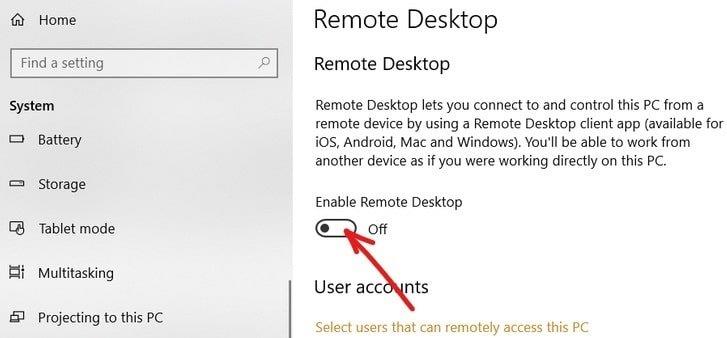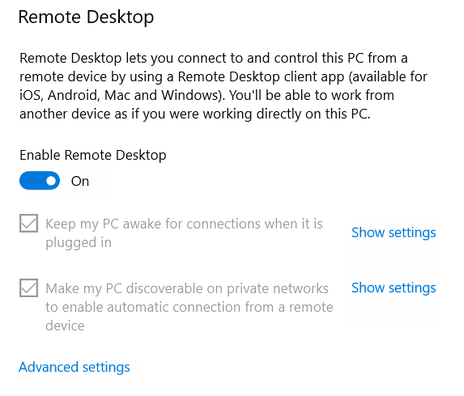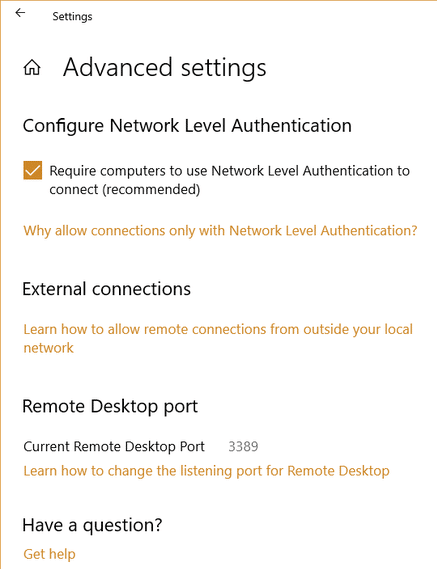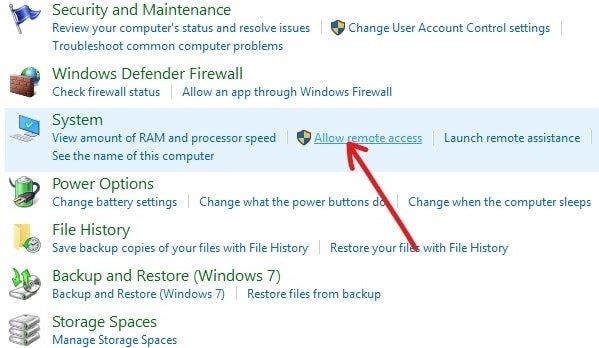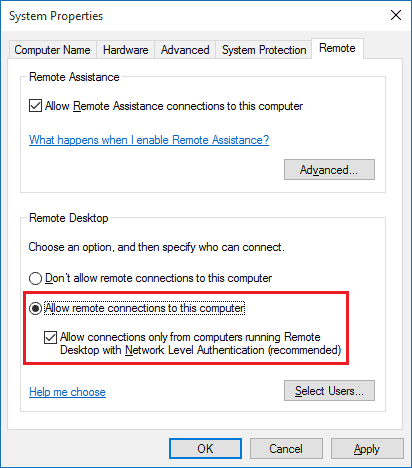Activer le bureau à distance sur Windows 10 : Parfois, la situation se produit lorsque vous devez gérer un autre appareil ou serveur à distance, ou que vous devez aider une autre personne sans être réellement présent physiquement à l'emplacement, dans des cas comme celui-ci, vous vous déplacez vers l'emplacement de la personne ou appeler cette personne pour l'aider. Mais avec les progrès de la technologie, vous pouvez désormais facilement aider toute autre personne sur son PC à l'aide d'une fonctionnalité introduite par Microsoft appelée Remote Desktop .
Bureau à distance : le bureau à distance est une fonctionnalité qui vous permet d'accéder à un ordinateur à distance à l'aide du protocole RDP (Remote Desktop Protocol) pour gérer un PC ou des serveurs à distance sans être réellement présent sur place. Remote Desktop a été introduit pour la première fois dans Windows XP Pro, mais a beaucoup évolué depuis. Cette fonctionnalité a rendu assez simple la connexion à d'autres PC ou serveurs pour récupérer des fichiers et fournir tout type de support. Si Remote Desktop est utilisé efficacement, il peut également augmenter l'efficacité et la productivité. Mais assurez-vous de suivre la procédure correcte pour activer la fonction Bureau à distance afin qu'elle soit sûre et sécurisée à utiliser.
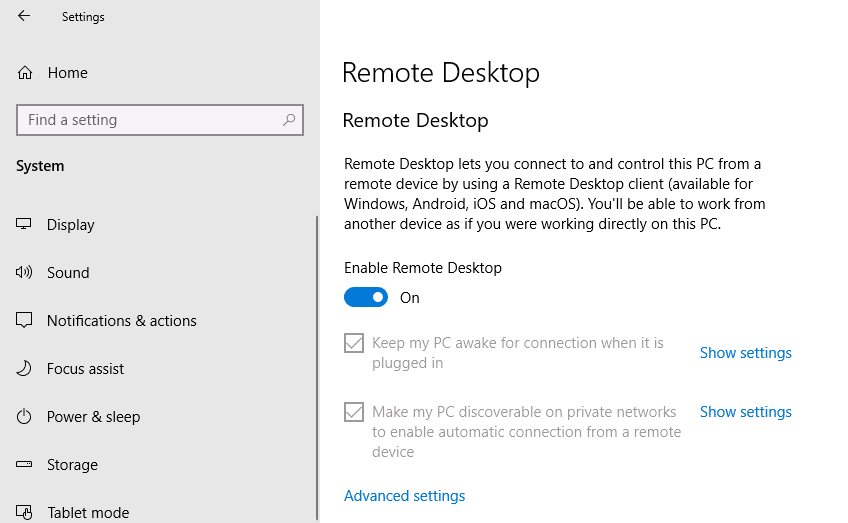
Remote Desktop utilise un service appelé Remote Desktop Server qui permet la connexion au PC à partir du réseau et un service Remote Desktop Client qui établit cette connexion avec le PC distant. Le Client est inclus dans toutes les éditions de Windows comme Home, Professional , etc. Mais la partie Server n'est disponible que sur les éditions Enterprise & Professional. En d'autres termes, vous pouvez initier une connexion Bureau à distance à partir de n'importe quel PC exécutant n'importe quelle édition de Windows, mais vous ne pouvez vous connecter qu'aux PC exécutant une édition Windows Pro ou Enterprise.
Le Bureau à distance est désactivé par défaut, vous devez donc d'abord l'activer pour utiliser cette fonctionnalité. Mais ne vous inquiétez pas, il est très facile d'activer le Bureau à distance sur Windows 10 à l'aide du guide ci-dessous.
Contenu
Comment activer le bureau à distance sur Windows 10
Assurez-vous de créer un point de restauration au cas où quelque chose se passerait mal.
Il existe deux manières d'activer le Bureau à distance sur Windows 10, la première utilise les paramètres de Windows 10 et une autre utilise le Panneau de configuration. Les deux méthodes sont décrites ci-dessous :
Méthode 1 : Activer le bureau à distance à l'aide des paramètres
Pour utiliser les paramètres pour activer le bureau à distance sur Windows 10, suivez les étapes ci-dessous :
1.Appuyez sur la touche Windows + I pour ouvrir les paramètres, puis cliquez sur Système.

2.Maintenant, dans le volet de gauche de la fenêtre, cliquez sur l' option Bureau à distance .
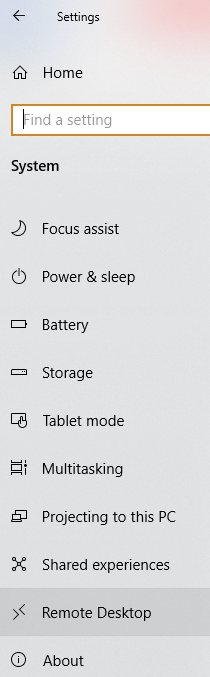
3.Si vous n'avez pas d'édition professionnelle ou entreprise de Windows, le message suivant s'affichera :
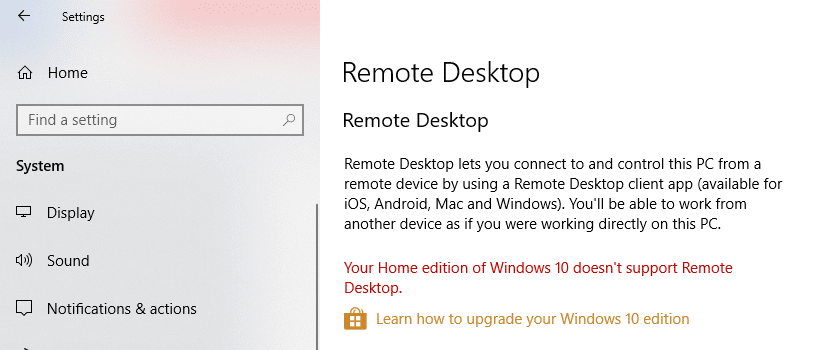
4.Mais si vous disposez d'une édition entreprise ou professionnelle de Windows, vous verrez l'écran ci-dessous :
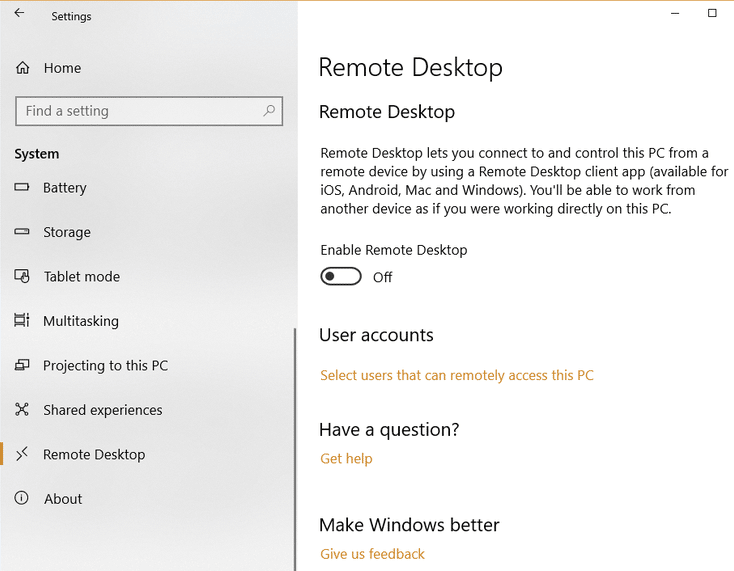
5.Activez la bascule sous l'en- tête Activer le bureau à distance .
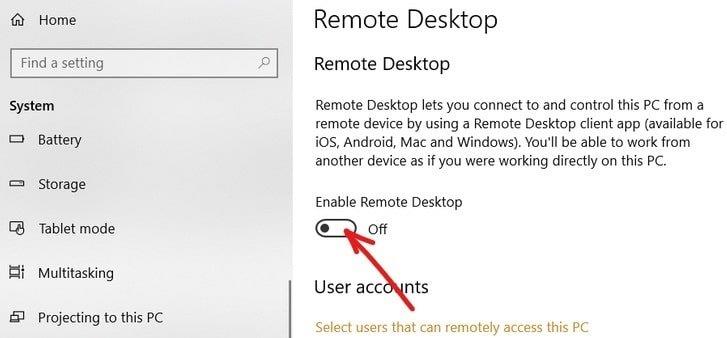
6.Il vous sera demandé de confirmer votre changement de configuration. Cliquez sur le bouton Confirmer pour activer le Bureau à distance.
7. Cela activera avec succès le Bureau à distance sur Windows 10 et vous verrez plus d'options pour configurer les connexions Bureau à distance.
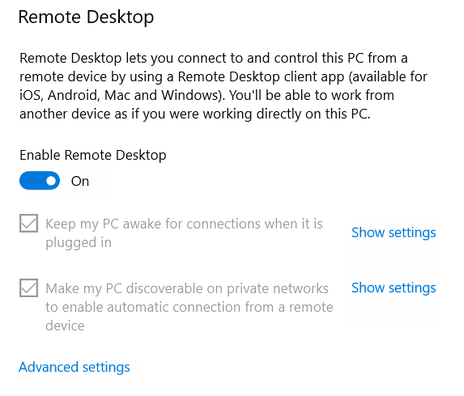
8.Comme vous pouvez le voir sur l'écran ci-dessus, vous obtiendrez les options suivantes :
- Gardez mon PC éveillé pour les connexions lorsqu'il est branché
- Rendre mon PC détectable sur les réseaux privés pour permettre la connexion automatique à partir d'un appareil distant
9.Vous pouvez configurer ces paramètres selon vos préférences.
Une fois les étapes ci-dessus terminées, vous pourrez vous connecter à votre ordinateur de n'importe où et à tout moment à l'aide de l'application Remote Control ou de la connexion Bureau à distance intégrée à Windows 10.
Vous pouvez également configurer les paramètres avancés pour Remote Desktop, en cliquant sur le lien Paramètres avancés. L'écran ci-dessous apparaîtra avec les options suivantes :
- Exiger que les ordinateurs utilisent l'authentification au niveau du réseau pour se connecter. Cela rend la connexion plus sécurisée en obligeant les utilisateurs à s'authentifier auprès du réseau avant de se connecter à l'appareil. Si vous ne savez pas exactement ce que vous faites, configurez l'authentification au niveau du réseau ne doit jamais être désactivée.
- Connexions externes pour permettre l'accès externe. Les connexions externes ne doivent jamais être actives. Cela ne peut être activé que si vous établissez une connexion au réseau privé virtuel.
- Port de bureau à distance pour configurer un routeur pour autoriser les connexions à distance en dehors du réseau. Il a une valeur par défaut de 3389. Le port par défaut est adéquat à cette fin, à moins que vous n'ayez de très bonnes raisons de modifier le numéro de port.
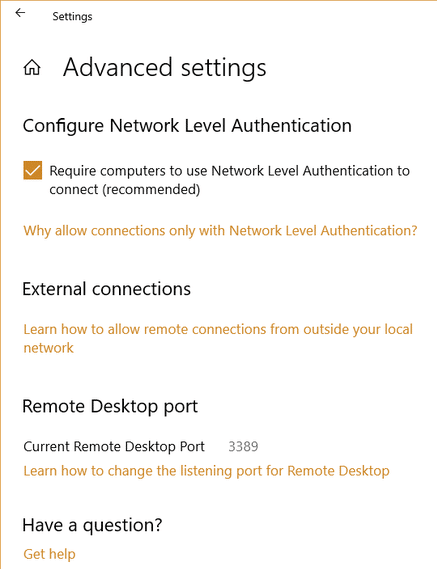
Méthode 2 : Activer le Bureau à distance à l'aide du Panneau de configuration
Il s'agit d'une autre méthode qui peut être utilisée pour activer le Bureau à distance à l'aide du Panneau de configuration.
1. Tapez contrôle dans la barre de recherche Windows, puis cliquez sur Panneau de configuration dans le résultat de la recherche.

2.Now cliquez sur S ystème et de la sécurité dans le Panneau de configuration.

3. À partir de l'écran Système et sécurité, cliquez sur le lien « Autoriser l'accès à distance » sous l'en-tête Système.
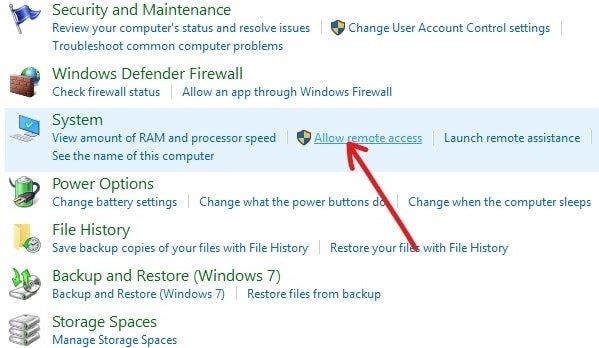
4. Ensuite, sous la section Bureau à distance, cochez « Autoriser les connexions à distance à cet ordinateur » et « Autoriser les connexions à partir de l'exécution du Bureau à distance avec authentification au niveau du réseau ».
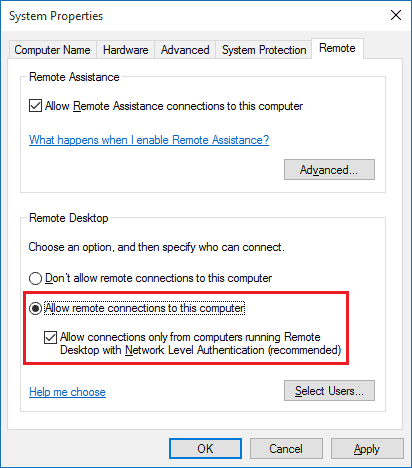
5.Si vous souhaitez autoriser uniquement des utilisateurs spécifiques à établir des connexions réseau, cliquez sur le bouton Sélectionner les utilisateurs . Sélectionnez les utilisateurs et si vous souhaitez vous connecter à d'autres PC sur le même réseau local, vous n'avez besoin de rien d'autre et vous pouvez continuer.
6.Cliquez sur Appliquer puis sur OK pour enregistrer les modifications.
Après avoir terminé les étapes ci-dessus, vous pouvez utiliser l'application Bureau à distance ou le client Connexion Bureau à distance à partir d'un autre ordinateur pour vous connecter à votre appareil à distance.
Conseillé:
J'espère que cet article vous a été utile et que vous pouvez désormais facilement activer le bureau à distance sur Windows 10 , mais si vous avez encore des questions concernant ce didacticiel, n'hésitez pas à les poser dans la section des commentaires.